¿Se pregunta por qué #iMessage no funciona en su # Apple iPhone 7 (# iPhone7) o tiene problemas con iMessage después de la actualización de iOS? Este contenido podría ayudarlo. Siga leyendo para aprender a diagnosticar y resolver la causa subyacente.
Para los novatos de iOS, iMessage es un servicio de mensajería patentado por Apple para dispositivos iOS, incluidas las últimas variantes de iPhone. Permite a los usuarios enviar mensajes de forma gratuita utilizando sus dispositivos iPhone, iPad y Mac. Millones de usuarios en todo el mundo han estado utilizando esta popular plataforma de mensajería, por lo que está programada para ser estable y bien estructurada. Pero al igual que cualquier otra aplicación, iMessage también puede ser penetrado por errores y fallas. En esta publicación, abordaremos algunos de los problemas y problemas encontrados por los propietarios de iPhone 7 al usar el servicio iMessage en sus respectivos dispositivos.
Sin embargo, para aquellos que tienen otros problemas, asegúrese de visitar nuestra página de solución de problemas del iPhone 7, ya que admitimos este dispositivo y brindamos asistencia gratuita a nuestros lectores. Siempre puede contactarnos completando nuestro cuestionario de problemas de iPhone y brindándonos información suficiente sobre su problema.
LEA TAMBIÉN: iMessage no funciona en iPhone. Así es como lo arreglas ...
¿Por qué iMessage no funciona en mi iPhone 7?
Varios factores pueden causar que iMessage no funcione correctamente o no funcione correctamente en su nuevo iPhone. Entre los culpables identificados se encuentran los siguientes:
- Interrupción o interrupción del servidor que afecta los servicios de iMessage
- Número de teléfono o ID de Apple no registrado con iMessage
- Problemas de red o conectividad
- Fecha y hora incorrectas en tu iPhone
- Errores de software
Siga leyendo para aprender cómo lidiar con cada uno de estos factores, resolver la causa raíz y luego comenzar a usar iMessage en su nuevo teléfono inteligente iOS sin más problemas.
Síntomas relevantes:
Posteriormente se enumeran problemas relevantes con iMessage en el iPhone 7 que también están cubiertos y tratados en este contenido.
- No se pueden enviar / recibir mensajes de iMessage
- iMessage se cuelga o se congela al enviar el mensaje
- Los mensajes se muestran como no entregados
- iMessage esperando error de activación
- Faltan mensajes de iMessage
- iMessage no funciona en iOS 10, actualizaciones posteriores de iOS
- iMessage no entregado
Posibles soluciones y soluciones recomendadas
Los siguientes son procedimientos de solución de problemas estándar y posibles soluciones recomendadas por el Soporte de Apple en caso de que tenga problemas para enviar y recibir iMessages, así como otros problemas relevantes de iMessage que pueden haber ocurrido después de la actualización más reciente de iOS. Puede probar cualquiera de las soluciones subsiguientes, que considere más adecuadas para su condición.
Paso 1. Asegúrese de que no haya problemas de servicio en curso o interrupciones que afecten a iMessage
Esto es algo que debe hacer especialmente si el problema acaba de ocurrir repentinamente. Para que pueda verificar, diríjase a la página oficial de Soporte de Apple y luego navegue al estado del sistema. Hacer esto primero lo ayudará a ahorrar tiempo y esfuerzo al solucionar problemas. Si se produce una interrupción, todo lo que tiene que hacer es esperar hasta que termine porque el servicio de iMessage debería volver a la normalidad para entonces.
El servicio iMessage de Apple ha sufrido cortes ocasionales, que están documentados en la página de estado del sistema de la compañía.
Paso 2. Asegúrese de haber registrado iMessage con su número de teléfono o ID de Apple
Los problemas también pueden manifestarse si no ha registrado iMessage con su número de teléfono o ID de Apple. Así que asegúrese de verificar eso también. Si no está seguro, diríjase a Configuración-> Mensajes-> Enviar y recibir y luego vea si su número de teléfono o ID de Apple está registrado. También asegúrese de haber seleccionado o habilitado iMessage para su uso.
Paso 3. Verifique y asegúrese de que la conectividad de datos esté activa
Para verificar si está conectado, abra Safari y luego navegue a apple.com. Si la página no se carga o no puede conectarse al sitio web incluso con la conectividad de datos habilitada en su iPhone, intente cambiar a una conexión Wi-Fi y ver si funciona después.
Nota IMPORTANTE
- Si encuentra problemas con iMessage, como iMessage no está disponible durante una llamada a través de datos móviles, entonces lo más probable es que su red no admita llamadas de voz y datos simultáneas. Las llamadas de voz y datos simultáneas solo son compatibles con redes 3G y GSM más rápidas. Como solución temporal, puede cambiar de red celular a red Wi-Fi. Para hacerlo, vaya a Configuración-> Wi-Fi y habilite Wi-Fi para usar iMessage durante una llamada.
Paso 4. Reinicia tu iPhone
A veces, las inconsistencias temporales del software también pueden afectar los servicios de iMessage. Si esta es la primera vez que iMessage no funciona en su iPhone 7 y se comprueban todos los factores mencionados anteriormente, entonces su próxima solución es reiniciar su dispositivo. Para empezar, un reinicio en el iPhone 7 se realiza presionando y manteniendo presionado el botón de encendido hasta que aparezca el control deslizante rojo. Arrastre el control deslizante para apagar su iPhone por completo. Después de unos 30 segundos, presione y mantenga presionado el botón de Encendido nuevamente hasta que aparezca el logotipo de Apple en la pantalla. Un reinicio también es muy recomendable si su aplicación de mensajes sigue fallando.
Paso 5. Verifique y asegúrese de que las configuraciones de fecha y hora estén configuradas correctamente
Si iMessage no se activa después de descargar e instalar la actualización más reciente de iOS o si recibe un mensaje de error de iMessage en espera de activación en su iPhone, existe una mayor probabilidad de que la fecha y la hora no estén configuradas correctamente en su dispositivo.
Para verificar que la fecha y la hora sean correctas, vaya a Configuración-> General-> Fecha y hora-> Establecer automáticamente . También asegúrese de estar conectado a Wi-Fi y de que su proveedor sea compatible con iMessage.
Activar y desactivar el modo Avión también puede ayudar a deshacerse del mensaje de iMessage que espera un error de activación.
Paso 6. Restablezca la configuración de red en su iPhone 7
Si el problema persiste después de reiniciar, intente restablecer la configuración de red en su iPhone. Restablecer la configuración de la red puede ayudar especialmente si el problema de iMessage se desencadena por una falla de la red. El proceso borrará todas las configuraciones de red actuales y las restaurará a las configuraciones predeterminadas de fábrica. Esto significa que sus redes y contraseñas de Wi-Fi, configuraciones celulares, así como las configuraciones de VPN y APN que haya utilizado anteriormente se borrarán. Dicho esto, asegúrese de tomar nota de ellos de antemano. Una vez que esté todo configurado, apague o deshabilite iMessage en su dispositivo yendo a Configuración-> Mensajes.
Después de apagar iMessage, vaya a Configuración de iPhone- > General-> Restablecer-> Restablecer configuración de red, y luego espere hasta que se complete el proceso de restablecimiento. Después de restablecer la configuración de red, vuelva a habilitar iMessage volviendo a Configuración-> Mensajes y luego encienda iMessage en su iPhone 7.
Otras posibles soluciones para problemas de iMessage después de la actualización de iOS
Si ninguna de las soluciones anteriores puede solucionar el problema o iMessage aún no funciona en su iPhone 7, puede probar cualquiera de las otras soluciones aplicables a continuación.
- Si iMessage no funciona solo con un contacto específico, asegúrese de que el contacto que intenta enviarle un mensaje no esté bloqueado en su aplicación Mensajes. Para verificar los contactos de la lista de bloqueados, vaya a Configuración de su iPhone -> Mensajes-> Bloqueado-> y luego verifique el contacto de la lista de bloqueados. También asegúrese de que el contacto al que está intentando enviar un mensaje esté registrado en iMessage.
- Otra solución alternativa que puede probar si el problema ocurre con un contacto o contactos específicos es hacer una copia de seguridad o reenviar mensajes importantes y luego eliminar sus hilos de mensajes actuales con el contacto. Cree un nuevo mensaje para el contacto y luego vuelva a intentarlo con iMessage. Si eso no sirve de nada, intente eliminar y volver a agregar el contacto en la aplicación Contactos. Después de eso, cree un nuevo mensaje para el contacto recién creado y vea si funciona ahora.
- Finalmente, haga una copia de seguridad y restaure su iPhone 7 como nuevo. Sin embargo, esto solo debe considerarse como un recurso final, especialmente si el problema de iMessage ocurre después de instalar una nueva actualización en su iPhone iOS y si persiste después de realizar todas las soluciones recomendadas. Puede optar por continuar con los procesos de copia de seguridad y restauración con iCloud o iTunes. Para la copia de seguridad y restauración de iCloud, deberá conectar su iPhone a una red Wi-Fi para continuar. iTunes, por otro lado, requiere que conectes tu iPhone a una computadora con la última versión del programa iTunes instalada. Simplemente elija el método que sea mejor para usted.
- En el caso de mensajes perdidos y mensajes de texto, puede intentar usar una herramienta de recuperación de contenido iOS diseñada para ayudar a recuperar mensajes perdidos y mensajes de texto, incluso sin respaldo. Todo lo que necesita hacer es dirigirse a la tienda de aplicaciones y luego buscar la herramienta de recuperación de contenido de iOS disponible para su iPhone 7, descargarla e instalarla y probarlo.
- Para iMessages no entregados o no enviados en iOS 10, verifique y asegúrese de estar conectado a una red Wi-Fi o 3G / 4G. Si ve un signo de exclamación (!) O un icono de alerta, toque ese icono y luego intente enviar el iMessage nuevamente.
- Si su iPhone no puede recibir iMessages, intente desactivar LTE o úselo solo para datos.
- Para los iMessages que no se abren o quedan en blanco, un reinicio forzado puede ayudar a solucionarlo. Para hacerlo, mantenga presionados los botones Inicio y Encendido simultáneamente durante 10 segundos hasta que aparezca el logotipo de Apple. Si eso no sirve de nada, puede optar por continuar restableciendo todas las configuraciones en su dispositivo o, finalmente, restaurar su iPhone y configurarlo como nuevo.
- Compruebe si iMessage está enviando desde su número de teléfono yendo a Configuración -> Mensajes -> Enviar y recibir-> seleccione su número de teléfono en las columnas etiquetadas Iniciar nueva conversación desde y iMessage Puede contactarlo en . Si no ve su número de teléfono en la lista, agréguelo. Pero antes de agregar su número de teléfono, debe cerrar sesión en su ID de Apple simplemente tocando su ID de Apple y luego presione Cerrar sesión. Después de cerrar sesión, regrese a Configuración-> Mensajes-> Enviar y recibir-> toque Usar su ID de Apple para iMessages-> inicie sesión con su ID de Apple. Asegúrese de que su número de teléfono y su ID de Apple figuran en la sección "Puede ser contactado por iMessage en" .
- La desactivación de 3D Touch y las funciones Reduce Motion también es utilizada por otros como una solución temporal para un problema pertinente, en el que algunas funciones y efectos de iMessages no funcionan.
- Asegúrese de haber ingresado el número de teléfono o la dirección de correo electrónico correctos para el destinatario.
Si ninguno de estos métodos puede solucionar el problema y iMessage aún no funciona en su dispositivo iPhone 7, comuníquese con su proveedor para verificar el servicio de iMessage y otras recomendaciones. O también puede escalar el problema al Soporte de Apple y solicitar más ayuda.
Comprometerse con nosotros
Si tiene otros problemas con su Apple iPhone 7, siempre estamos dispuestos a ayudarlo. Comuníquese con nosotros a través de nuestro cuestionario de problemas de iPhone y bríndenos toda la información necesaria sobre su problema para que podamos encontrar una solución a su problema.



![Cómo reparar la aplicación de Facebook que sigue fallando, no se carga correctamente en su Apple iPhone XR [Guía de solución de problemas]](https://cdn.gruntle.org/files/4850/4850-min.jpg)

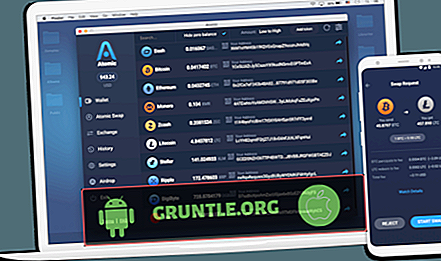

![La mala señal hace que el Samsung Galaxy S7 Edge pierda llamadas con frecuencia [Guía de solución de problemas]](https://cdn.gruntle.org/files/4216/4216-min.jpg)
